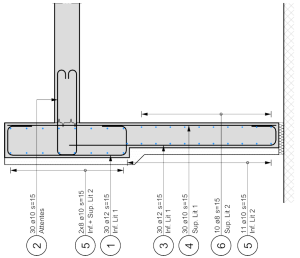Table des matières
HLPA_POSE_BARRES_COUPEES
Crée, dans une coupe, une position de bar coupées
Module : armature
Générique : _HLPA_POSE_BARRES_COUPEES
Alias : -
Méthodes d'accès

![]() Ruban : onglet BaCAD Arm → groupe Créer → Positions dans coupe → Position en coupe (barres coupées)
Ruban : onglet BaCAD Arm → groupe Créer → Positions dans coupe → Position en coupe (barres coupées)
![]() Ligne de commande : HLPA_POSE_BARRES_COUPEES
Ligne de commande : HLPA_POSE_BARRES_COUPEES
Présentation
Cette commande permet de créer une position en coupe (bars coupées). La nouvelle position crée se base sur les données configurées dans la ![]() rebar.
rebar.
Liste des invites
Géométrie
Spécifier le premier point (défaut)
Permet de spécifier les points du chemin de pose des bar coupées.
Sélectionner le chemin
Sélectionne une polyline représentant le chemin de pose des bar coupées.
Positionner chaque point
Permet de spécifier les points pour chacune des bar coupées.
Positionner les barres
Dessus
Positionne les bar à un diamètre de distance au dessus du chemin.
Dessous
Positionne les bar à un diamètre de distance au dessous du chemin.
Axe
Positionne les bar à l'axe du chemin.
Piquer Point
Permet de déterminer la distance entre les bar et le chemin en spécifiant un point.
Paramètres
Position
Les caractéristiques de base (bar_type, diamètre, écartement, …) de la nouvelle position sont paramétrables depuis la ![]() rebar et la
rebar et la ![]() rebar_quicktools.
rebar_quicktools.
Profondeur de coupe
Comme pour toutes les commandes de pose de bar en coupe, la profondeur de coupe est égale à la valeur:
- du vide d'étage pour la pose de bar horizontales dans un mur.
- de la profondeur de coupe pour les autres cas.
Ces valeurs se trouvent dans le panneau de contrôle de l'armature dans le groupe “Surdéfinir” → “Dimensions”.
Marche à suivre
- Exécuter la commande HLPA_POSE_BARRES_COUPEES
- Choisir le chemin
- Positionner les bar coupées
- Positionner la ligne de distribution
- Éditer la position si la
 methodes_de_création : Position en coupe (barres coupées) est Création dynamique (voir
methodes_de_création : Position en coupe (barres coupées) est Création dynamique (voir  rebar)
rebar)
Particularités
Méthodes de création
Il existe trois méthodes de création paramétrable soit depuis la propriété “Méthode” de la ![]() armature soit depuis le
armature soit depuis le ![]() rebar_creation d'une position qui apparait sur la palette après avoir déterminé la géométrie du champs. Ces méthodes sont:
rebar_creation d'une position qui apparait sur la palette après avoir déterminé la géométrie du champs. Ces méthodes sont:
- Création dynamique, la
 Boîte de dialogue Édition d'une position apparait automatiquement à la fin de la commande.
Boîte de dialogue Édition d'une position apparait automatiquement à la fin de la commande. - Saisir existante, les données sont copiées d'une position existante saisie par l’utilisateur.